盒子安装安卓原生系统,体验流畅新体验
亲爱的读者们,你是否曾想过,家里的旧电视盒子也能焕发新生,变成一个功能强大的安卓小精灵呢?没错,今天我要带你一起探索如何给盒子安装安卓原生系统,让你的小盒子瞬间变身,成为家中智能生活的得力助手!
一、准备工具,武装到牙齿

在开始这场盒子大变身之前,我们得准备好以下这些“武器”:
1. 一根双公头USB数据线,最好是那种可以废弃的,方便我们连接电脑和盒子。
2. 一个不大于32GB的U盘,用来存放刷机工具和固件文件。
3. 一台电脑,用来作为我们的刷机助手。
当然,别忘了关闭电脑上的所有杀毒软件,否则我们的刷机工具可能会被误杀,那就尴尬了。
二、降级与刷机,步步为营
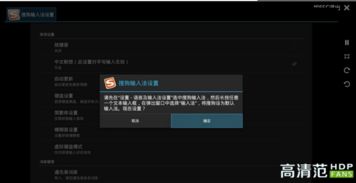
1. 降级:首先,我们需要将盒子降级到可以刷机的版本。将下载好的MiBOX3Squeenchristinar145.rar文件解压到U盘根目录,然后将U盘插入盒子,断电后上电,同时按住菜单键和主页键,盒子就会自动开始降级。
2. 开刷:盒子降级成功后,我们就可以开始刷机了。首先,进入小米盒子设置,找到“账户与安全”,打开“USB调试”。将盒子通过USB数据线连接到电脑,打开刷机精灵,等待驱动安装完成,正常识别到盒子。
3. 复制固件:将下载好的dump16AB.img文件复制到盒子的根目录(内部存储)。
4. 执行刷机命令:打开刷机精灵,点击“其他”,选择“ADB命令行”,然后依次输入以下命令:
```
adb root
adb remount
adb shell dd if=/sdcard/dump16AB.img of=/dev/block/mmcblk0
```
这一步可能需要等待3-30分钟,耐心等待,直到出现新的索引箭头。
5. 进入恢复模式:断电后,再次上电时按住菜单键和主页键,直到进入恢复模式。
6. 双清:在恢复模式下,选择“双清”(WIPE开头两项),清除所有数据。
7. 格式化U盘:格式化U盘,然后下载MiBOX3useroncer750文件夹里的文件,解压后放入U盘根目录。
8. 选择刷机固件:将U盘插入盒子,选择“Choose Apply update from EXT > Update from udisk > 选择固件”,然后点击确定。
9. 等待开机:等待盒子开机,恭喜你,刷机成功!
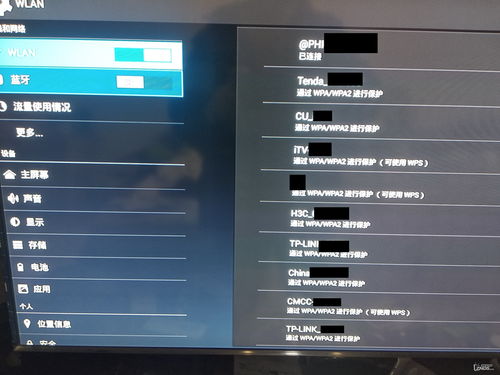
三、刷回原版,保险起见
如果你对刷机后的盒子不满意,想要恢复到原版系统,可以按照以下步骤操作:
1. 降级:将盒子降级到MiBOX3userdebugoncer454.rar版本。
2. 复制固件:将dump19AA.img文件复制到盒子的根目录。
3. 执行ADB命令:打开刷机精灵,点击“其他”,选择“ADB命令行”,然后依次输入以下命令:
```
adb root
adb remount
adb shell dd if=/sdcard/dump19AA.img of=/dev/block/mmcblk0
```
4. 进入恢复模式:断电后,再次上电时按住菜单键和主页键,直到进入恢复模式。
5. 双清:在恢复模式下,选择“双清”(WIPE开头两项),清除所有数据。
6. 选择刷机固件:将U盘插入盒子,选择“Choose Apply update from EXT > Update from udisk > 选择固件”,然后点击确定。
7. 等待开机:等待盒子开机,恢复原版系统。
四、注意事项,安全第一
1. 刷机有风险,操作需谨慎,所有操作不可逆,中途请勿断电,否则必砖!
2. 在刷机过程中,如果遇到任何问题,请及时查阅相关资料或寻求专业人士的帮助。
3. 刷机成功后,盒子第一次开机需要登录谷歌账号,有能力的可以刷。
4. 刷机过程中,请确保电脑和盒子连接稳定,避免因连接不稳定导致刷机失败。
5. 刷机前,请备份好盒子中的重要数据,以免丢失。
6. 刷机后,如果发现盒子运行不稳定,可以尝试恢复出厂设置。
7. 刷机过程中,请遵守相关法律法规,不得用于非法用途。
通过以上步骤,相信你已经成功地将盒子安装了安卓原生系统。现在,你的盒子已经焕然一新,可以尽情享受智能生活的乐趣了!快来试试吧,让你的盒子也
